关注图老师电脑网络栏目可以让大家能更好的了解电脑,知道有关于电脑的更多有趣教程,今天给大家分享Photoshop给公园人物照片加上怀旧的褐绿色教程,希望对大家能有一点小小的帮助。
【 tulaoshi.com - ps调色教程 】

怀旧的颜色有很多,这里介绍一种褐绿色图片调色方法。过程:先把图片中的暖色与冷色比例调好,然后用通道替换做出青红色图片,后期把青色转为褐绿色,红色转为红褐色,再把整体调淡调柔和即可。
原图

最终效果

1、打开素材图片,创建可选颜色调整图层,对红,黄进行调整,参数设置如图1,2效果如图3。这一步给图片增加一点暖色。

图1
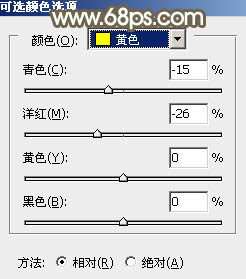
图2

图3
(本文来源于图老师网站,更多请访问https://www.tulaoshi.com)2、新建一个图层,按Ctrl + Alt + Shift + E 盖印图层。进入通道面板,选择绿色通道,按Ctrl + A 全选,按Ctrl + C 复制,选择蓝色通道,按Ctrl + V 粘贴,点RGB通道返回图层面板,效果如下图。

图4
3、创建色相/饱和度调整图层,对青色进行调整,参数及效果tulaoShi.com如下图。这一步把背景部分的青色转为褐绿色。
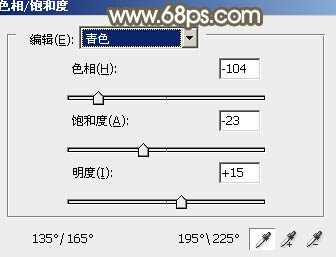
图5

图6
4、创建色彩平衡调整图层,对阴影,中间调进行调整,参数及效果如下图。这一步微调图片暗部颜色,增加红褐色。

图7

图8

图9
5、创建可选颜色调整图层,对红、黄、白、中性、黑进行调整,参数设置如图1(图老师整理)0 - 14,效果如图15。这一步给图片增加淡绿色,并加强暗部及高光部分的颜色。

图10
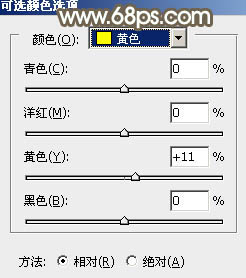
图11

图12

图13

图14

图15
6、可根据需要给图片多增加一点淡绿色,效果如下图。

图16
7、按Ctrl + Alt + 2 调出高光选区,按Ctrl + Shift + I 反选,新建一个图层填充红褐色:#533E45,混合模式改为滤色,不透明度改为:25%,效果如下图。这一步增加图片暗部亮度。

图17
8、新建一个图层,盖印图层,简单给人物磨一下皮,再用减淡工具加强一下肤色部分的高光区域,过程如图18,19。

图18

图19
9、新建一个图层,盖印图层,执行:滤镜 模糊 动感模糊,角度设置为45度,距离设置为200,确定后把图层混合模式改为柔光,不透明度改为:50%,效果如下图。这一步把图片柔化处理。

图20
10、新建一个图层,用椭圆选框工具拉出下图所示的椭圆选区,羽化60个像素后填充黄褐色:#88856F,混合模式改为滤色,不透明度改为:50%,效果如下图。

图21
11、创建亮度/对比度调整图层,适当增加图片对比度,参数及效果如下图。

图22

图23
最后微调一下颜色,完成最终效果。
(本文来源于图老师网站,更多请访问https://www.tulaoshi.com)
注:更多精彩教程请关注图老师photoshop教程栏目,图老师PS群:182958314欢迎你的加入
来源:https://www.tulaoshi.com/n/20160405/2122796.html
看过《Photoshop给公园人物照片加上怀旧的褐绿色》的人还看了以下文章 更多>>